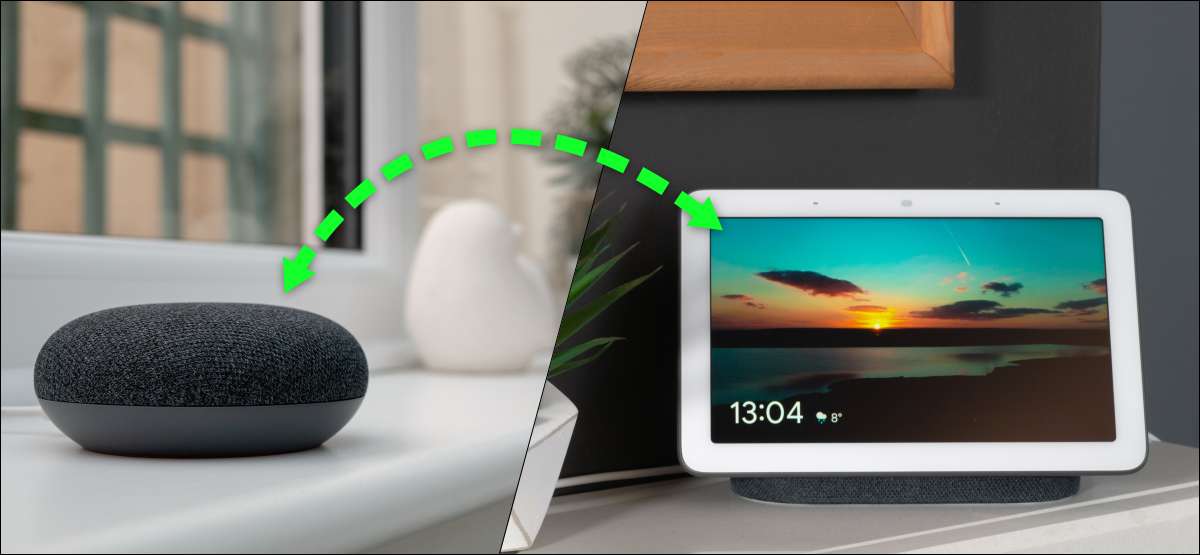
Ви розблокуєте деякі зручні функції, маючи кілька Асистент Google Динаміки або розумні дисплеї поширюються по всьому будинку. Одна така особливість - це можливість зробити аудіо та відеодзвінки між номерами, використовуючи гніздо-пристрої або навіть ваш смартфон.
Ви можете бути знайомі з можливістю "Трансляція" повідомлення до дисплея або дисплея Google Nest. Хоча це може бути корисним у певних ситуаціях, це також може відчувати обмеження. Іноді двостороння розмова краще.
Пов'язані: Як трансляція повідомлень на динаміків Google Assilant
Вимоги
Є кілька речей, які вам доведеться зробити цю функцію, що викликає функції. По-перше, звичайно, вам потрібен деякі Google Home або Google Nest динаміки та Smart Displays. Вам також потрібно буде встановити Google Duo на вашому iPhone , iPad або Андроїд телефон.
Посилання Google Duo до динаміків & amp; Дисплеї
Ми почнемо з переконавшись, що у вас є Google Duo для ваших пристроїв. По-перше, відкрийте додаток Google Home iPhone , iPad або Андроїд Пристрій та натисніть "Налаштування".
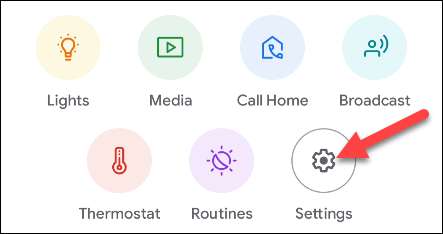
Далі виберіть "Зв'язок".
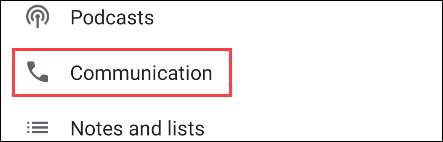
Тепер перейдіть до "Відео & amp; Голосові програми. "
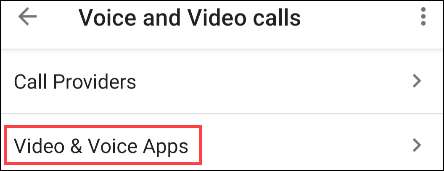
Якщо ви вже налаштували Google Duo, ви побачите, що він вказаний тут з номером телефону під ним. Ви не повинні робити нічого іншого.
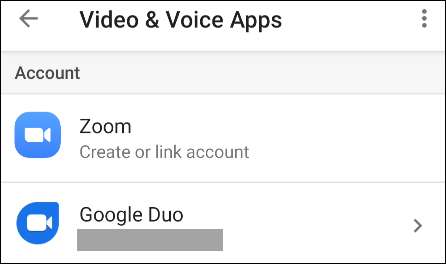
Якщо це ще не пов'язано, натисніть значок ланцюга, щоб продовжити.
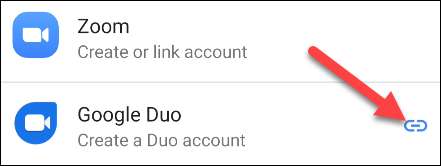
Вам буде запропоновано ввести свій номер телефону, щоб пов'язати його з Google Duo. Коли ви підтвердили свій номер телефону, натисніть "Готово".
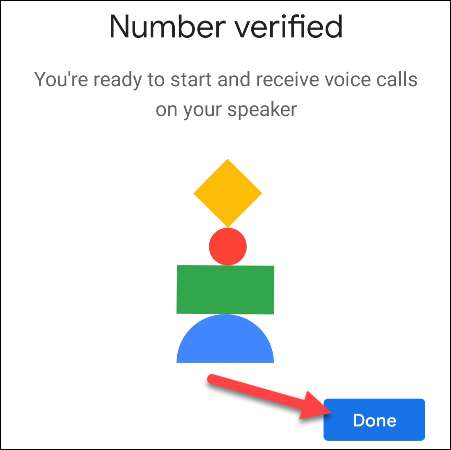
Одного разу це завершено, ви можете вибрати пристрої, які ви хочете мати можливість зробити та отримувати дзвінки.
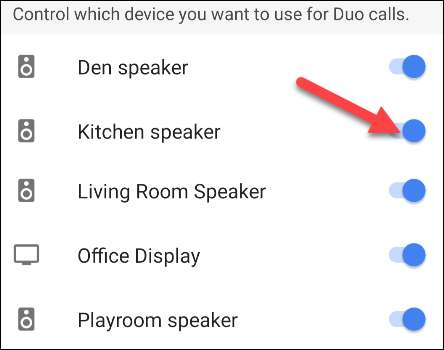
Здійснюйте дзвінки до динаміків & amp; Дисплеї
За допомогою Google Duo пов'язаний з вашим обліковим записом, це дуже легко називати динаміки та розумні дисплеї у вашому домі.
Використовуючи динамік Google Assistant або Smart Display, скажіть:
- "Ей Google, зателефонуйте до динаміка вітальні".
- "Гей Google, відеодзвінок кухонний дисплей".
Ці самі команди працюють з iPhone, iPad або телефону або планшета Android. Просто запустіть помічника Google і скажіть ті ж команди.
- "Гей, Google, виклик динаміну дозвілля."
- "Гей Google, виклик Office Display".
Якщо ви телефонуєте на смарт-дисплей з телефону, він буде за замовчуванням до відеодзвінка. Ви можете вимкнути відео, коли закликає дзвінок або, альтернативно, ви можете використовувати команду "Гей Google, аудіо Відображати офіс, ", щоб вказати з самого початку.
Коли дзвінок дзвонить спікер або розумний дисплей, хтось на іншому кінці потрібно буде сказати: "Гей Google, відповісти на дзвінок". Тепер ви будете мати двосторонню розмову!
Пов'язані: Як відправити аудіо повідомлення за допомогою Assistant







